Jak vymazat data z iPod-Full Guide
Smazání dat ze zařízení iOS rozhodně není tak snadné jako smazání něčeho ze zařízení Android. Jsou určité kroky, které je třeba dodržet. Nejčastěji používaným softwarem k odstranění, obnovení a uspořádání obsahu v zařízeních iOS je software iTunes. Pojďme se podívat na kroky k odstranění dat z iPodu Nano, iPodu shuffle a iPodu touch.
- Část 1. Jak vymazat data z iPodu Nano
- Část 2. Jak vymazat skladby z iPodu Shuffle
- Část 3. Jak vymazat data z iPodu Classic
- Část 4. Jak vymazat historii na iPodu touch
Část 1. Jak vymazat data z iPodu Nano
Nejlepší možnou možností, jak vymazat data z iPodu Nano, je vyčistit zařízení připojením k iTunes na vašem PC. Prvním krokem je stažení nejnovější verze iTunes do vašeho PC. Poté připojte iPod Nano k počítači pomocí USB kabelu. Jakmile je vaše zařízení detekováno, iTunes zobrazí obrazovku správy iPodu. Poté vyberte možnost „Obnovit iPod“.

Objeví se vyskakovací okno s potvrzením, zda chcete obnovit své zařízení nebo ne. Stačí kliknout na obnovit. Poté by se objevilo další vyskakovací okno s výzvou k aktualizaci softwaru na nejnovější verzi, pokud tomu tak není.

Klikněte na Souhlasím a aktualizujte software zařízení. Systém vás také vyzve k zadání vašeho uživatelského jména a hesla iTunes.
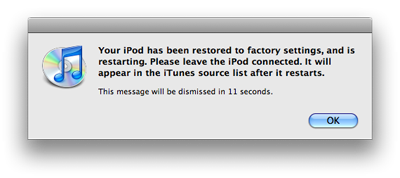
Později vás iTunes vyzve k obnovení starých skladeb a fotografií. Stačí zrušit zaškrtnutí políčka a kliknout na „hotovo“. Během několika minut iTunes vymaže všechna vaše data z vašeho iPodu Nano a bude jako nový.
Část 2. Jak vymazat skladby z iPodu Shuffle
Mazání skladeb z iPodu touch je mnohem jednodušší než mazání skladeb z iPodu classic, shuffle nebo iPodu Nano. Chcete-li odstranit skladby z iPodu shuffle, připojte jej k počítači, na kterém je nainstalován iTunes. ITunes rozpozná vaše zařízení během několika sekund. Poté otevřete příslušné složky a odstraňte nechtěné skladby jednu po druhé nebo je odstraňte všechny najednou.
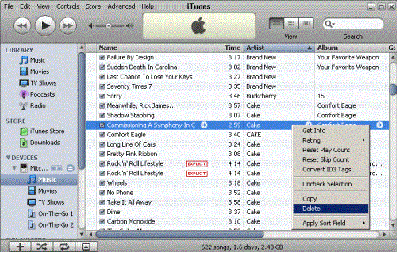
Část 3. Jak vymazat data z iPodu Classic
Opět platí, že nejlepší možností, jak vymazat data z iPodu classic, je jednoduše připojit zařízení k iTunes na vašem počítači. Jakmile připojíte svůj iPod classic k počítači, iTunes rozpozná vaše zařízení během několika sekund. Klikněte na název zařízení a poté klikněte na souhrn. Poté klikněte na ‘Obnovit’. Proces obnovy začne během několika sekund a všechna data v zařízení budou vymazána.
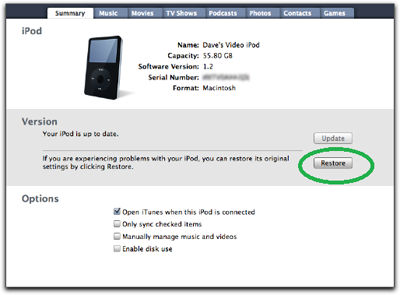
Část 4. Jak vymazat historii na iPodu touch
Při prodeji nebo výměně starých chytrých telefonů a tabletů za nové je smazání dat ze starého zařízení považováno za nejdůležitější úkol. Existuje jen velmi málo důvěryhodných softwarových programů, které dokážou odstranit data z iPodu, iPadu, iPhonu a dalších zařízení iOS.
Wondershare DrFoneTool – Data Eraser je nejlepší možností, která vám může pomoci zabránit krádeži identity po prodeji starého tabletu nebo chytrého telefonu. Jak již bylo zmíněno dříve, software trvale smaže všechna data ze zařízení iOS a znemožní pozdější obnovení čehokoli. Splňuje několik standardů trvalého mazání dat včetně Mil-spec DOD 5220 – 22 M. Od fotografií, soukromých dat, smazaných dat až po soubory v různých formátech, DrFoneTool – Data Eraser bezpečně vymaže vše z vašeho zařízení.

DrFoneTool – Data Eraser
Snadno vymažte svá osobní data ze svého zařízení
- Jednoduchý, rozklikávací, proces.
- Vyberete, která data chcete vymazat.
- Vaše data budou trvale smazána.
- Nikdo nikdy nemůže obnovit a zobrazit vaše soukromá data.
DrFoneTool – Data Eraser dokáže vyčistit váš iPod a uvolnit úložný prostor během několika sekund. Je to také nejjednodušší způsob, jak odstranit nežádoucí aplikace, vyčistit smazané soubory, vymazat soukromá data a komprimovat fotografie.
Krok 1. Nainstalujte program do počítače a spusťte jej. V postranní nabídce klikněte na ‘Data Eraser’.

Krok 2. Připojte svůj iPod touch k počítači pomocí kabelu USB. Když je program detekuje, klikněte na ‘Vymazat soukromá data’ a poté na ‘Spustit skenování’, abyste našli všechna soukromá data ve svém iPodu touch.

Krok 3. Po dokončení skenování můžete zobrazit náhled všech nalezených dat jeden po druhém, včetně odstraněných a existujících dat. Pokud jste si jisti, co chcete smazat, můžete přímo vybrat typ dat z možností uvedených v okně.

Krok 4. Po výběru dat, která chcete vymazat, klikněte na „Vymazat ze zařízení“. Poté program zobrazí vyskakovací okno s výzvou k zadání ‘smazat’ pro potvrzení operace. Udělejte to a pokračujte kliknutím na „Vymazat nyní“.

Krok 5. Během procesu mazání dat se ujistěte, že je váš iPod touch neustále zapojen.

Po dokončení se zobrazí následující zpráva.

DrFoneTool – Data Eraser vymaže všechny nepotřebné soubory a uvolní místo v našem zařízení během několika sekund. Jakmile smažete data pomocí možnosti expresního vyčištění, neexistuje způsob, jak tato data obnovit. Proto je vhodné ponechat si pro to zálohu.
Pamatujte, že čištění dat z telefonu nebo tabletu je velmi důležité. Pokud během prodeje zanecháte v zařízení stopy svých dat, někdo je může obnovit a zneužít.
poslední články

